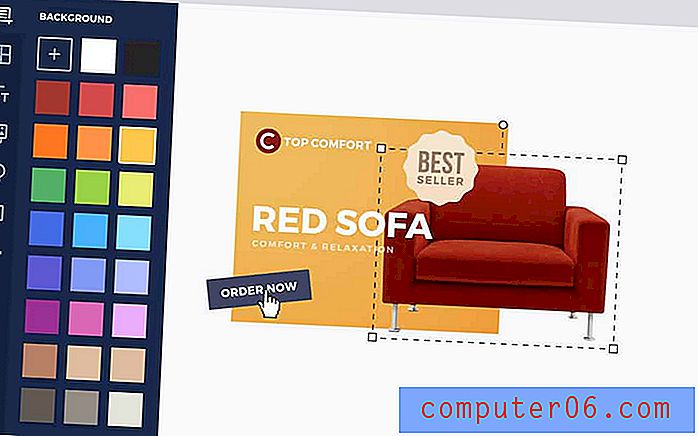Jak upravit záhlaví v aplikaci Word 2010
Poslední aktualizace: 17. února 2017
Oblast záhlaví v aplikaci Word 2010 je ideálním místem pro umístění informací, které chcete zobrazit na každé stránce, například názvu dokumentu. Pokud však máte dokument s hlavičkou, kterou je třeba upravit, můžete mít potíže s tím, jak jej upravit.
Naštěstí můžete upravovat informace v záhlaví dokumentu aplikace Word 2010 podobným způsobem, jakým byste upravovali další části dokumentu. Podívejte se tedy do našeho tutoriálu níže, kde se dozvíte, jak upravit záhlaví aplikace Word 2010.
Co je záhlaví v aplikaci Word?
Může dojít k nejasnostem ohledně toho, co přesně je část záhlaví dokumentu v aplikaci Microsoft Word. Jedná se o konkrétní oblast v horní části každé stránky dokumentu. Ve výchozím nastavení nejsou v tomto umístění uloženy žádné informace.

Záhlaví se obvykle používá jako místo pro informace, které chcete na každé stránce opakovat, například vaše jméno nebo číslo stránky. Pokud potřebujete vytvořit dokumenty pro školu, práci nebo organizaci, pak je velmi časté setkat se s požadavky na formátování, které vyžadují, aby se v záhlaví dokumentu aplikace Word objevily určité typy informací.
Změna záhlaví aplikace Word 2010
Tento tutoriál předpokládá, že máte dokument aplikace Word 2010, který již obsahuje nějaký text v záhlaví, který chcete upravit. Pokud budete postupovat podle níže uvedených kroků a nemůžete upravit záhlaví, může mít dokument omezení úprav. K tomu dochází, když lidé vytvářejí dokumenty a přidávají k nim hesla. V takovém případě budete muset heslo od tvůrce dokumentu získat, abyste jej mohli upravit.
Krok 1: Otevřete dokument v aplikaci Word 2010.
Krok 2: Poklepejte na vnitřní část dokumentu. Tím bude text v těle dokumentu zobrazen šedě, takže záhlaví je aktivní částí dokumentu.
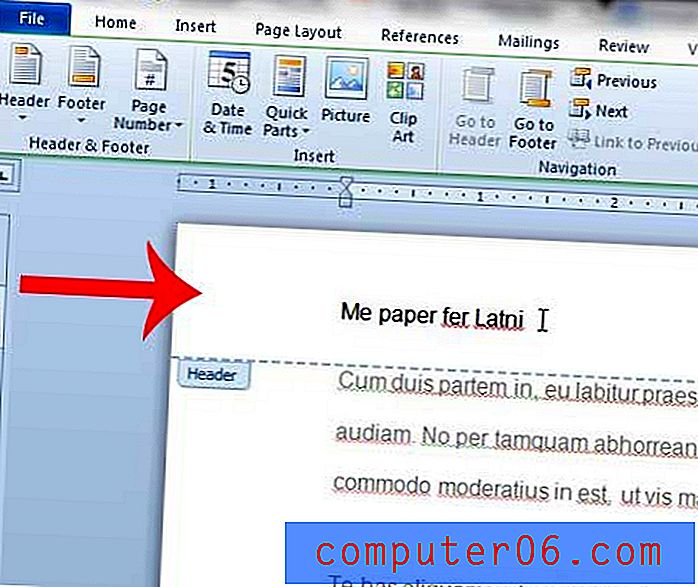
Krok 3: Podle potřeby upravte text v záhlaví. K tělu dokumentu se můžete vrátit dvojitým kliknutím kdekoli.
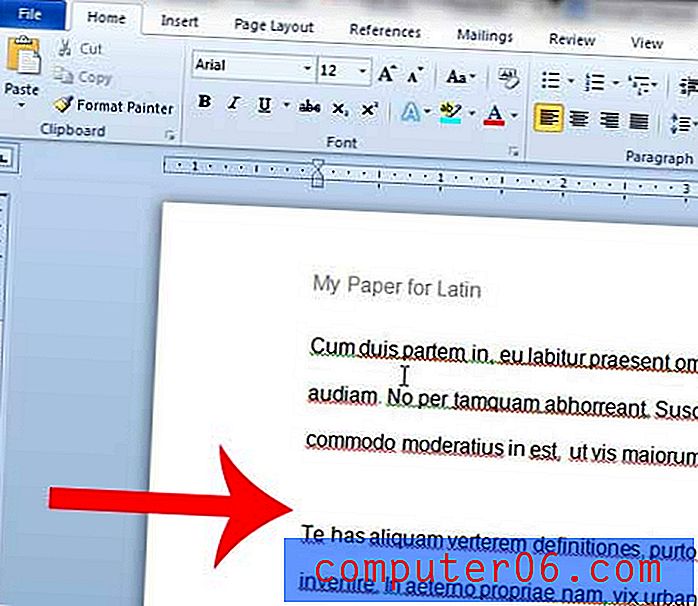
V tomto článku si můžete přečíst, jak upravit polohu záhlaví v dokumentu aplikace Word 2010.